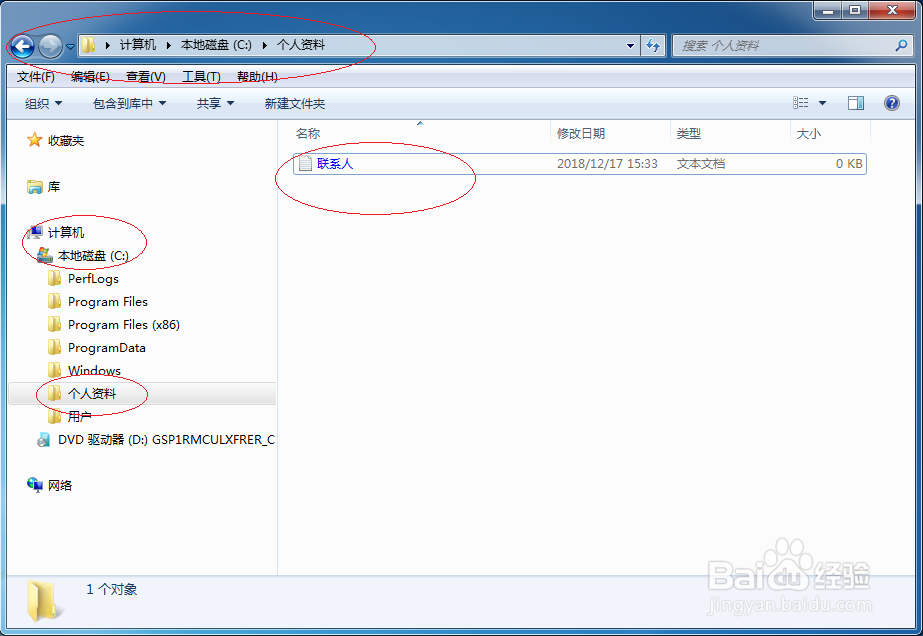1、启动Windows 7操作系统,点击任务栏"开始"按钮。
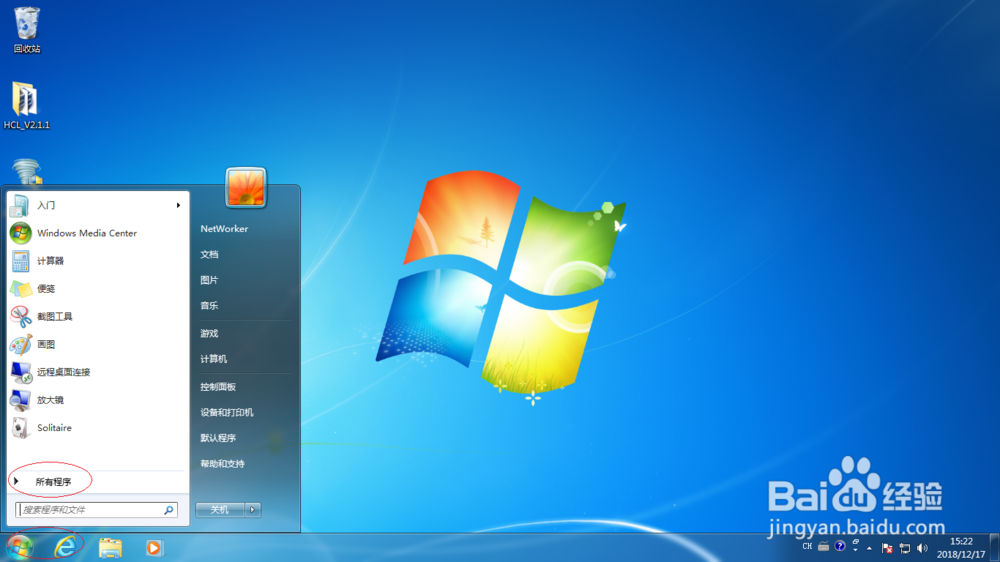
2、唤出开始菜单列表,选择"所有程序→附件→Windows 资源管理器"项。
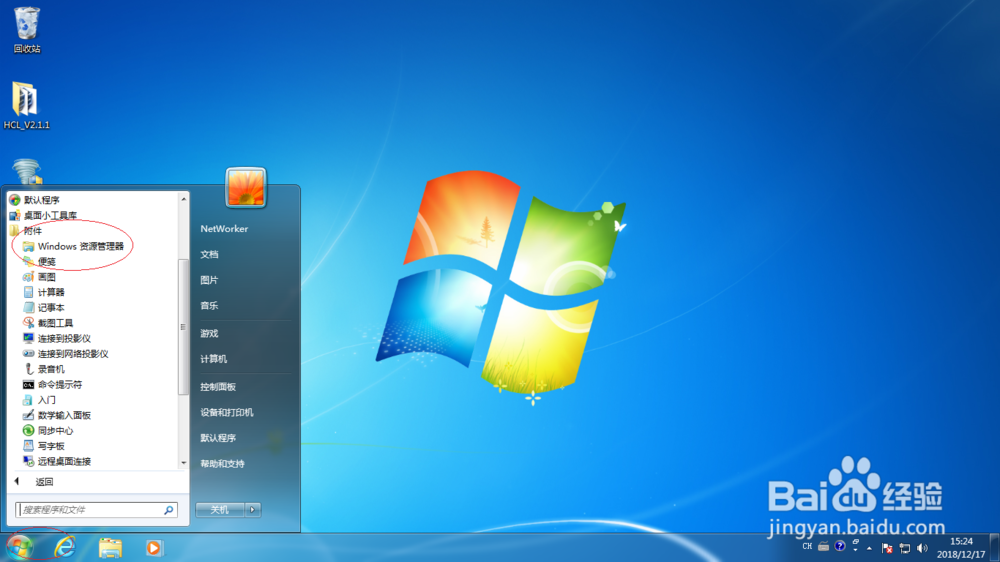
3、唤出"Windows 资源管理器"程序窗口,点击菜单栏"工具"标签。
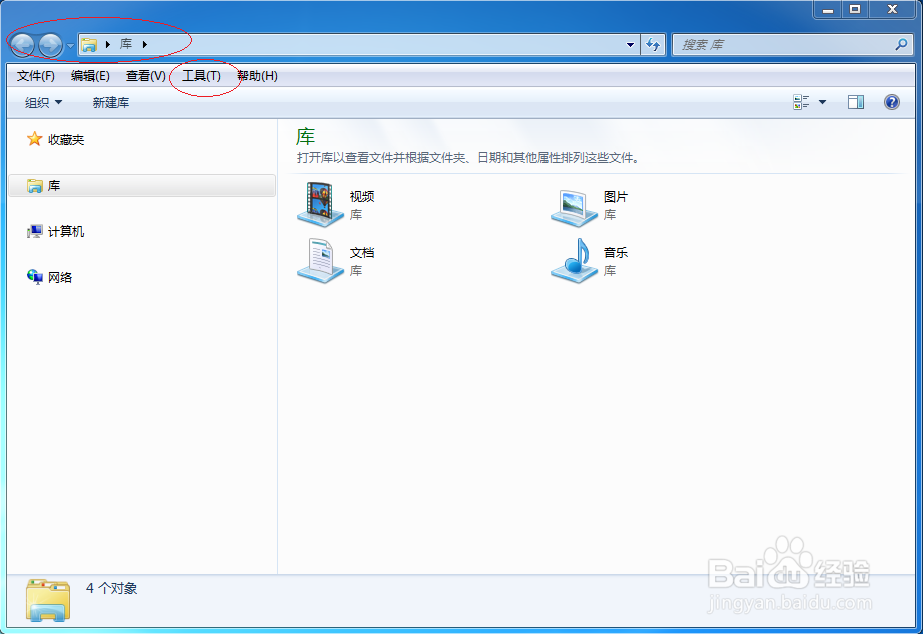
4、弹出下拉菜单列表,选择"文件夹选项..."项。
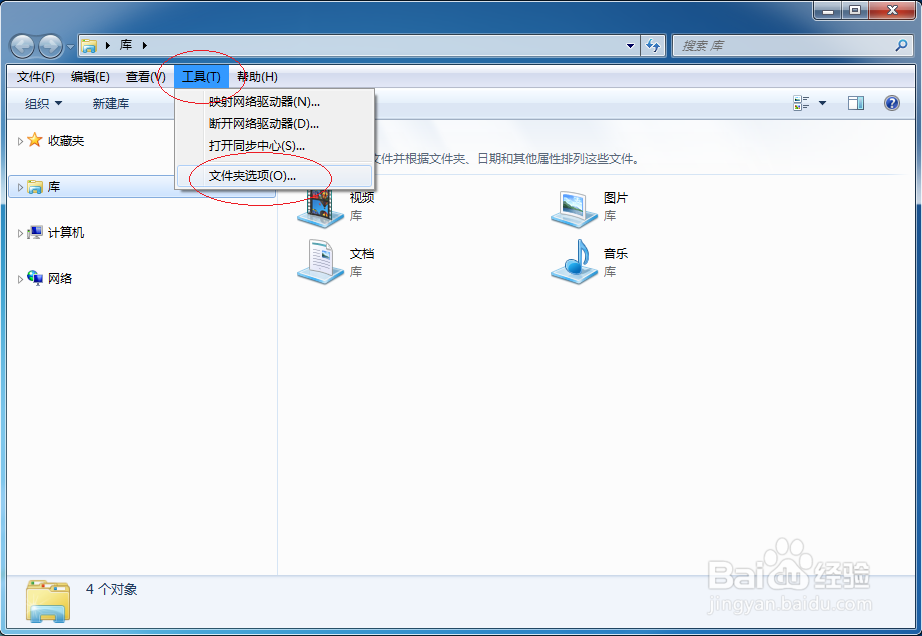
5、弹出"文件夹选项"对话框,选择"查看"标签。

6、勾选"高级设置→用彩色显示加密或压缩的NTFS文件&孥恶膈茯quot;复选框,设置完成点击"确定"按钮。
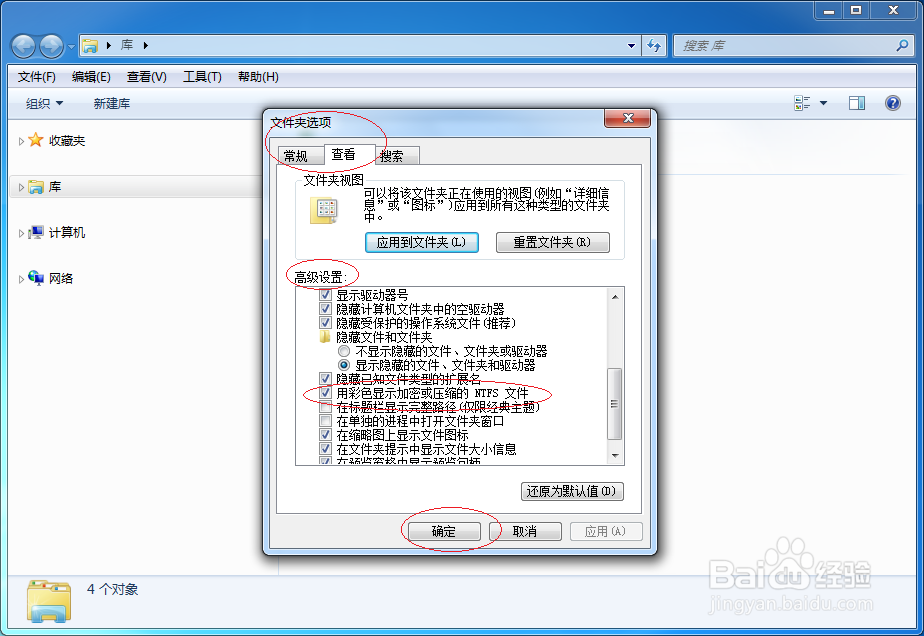
7、完成用彩色显示NTFS压缩文件的操作,本例到此希望对大家能有所帮助。
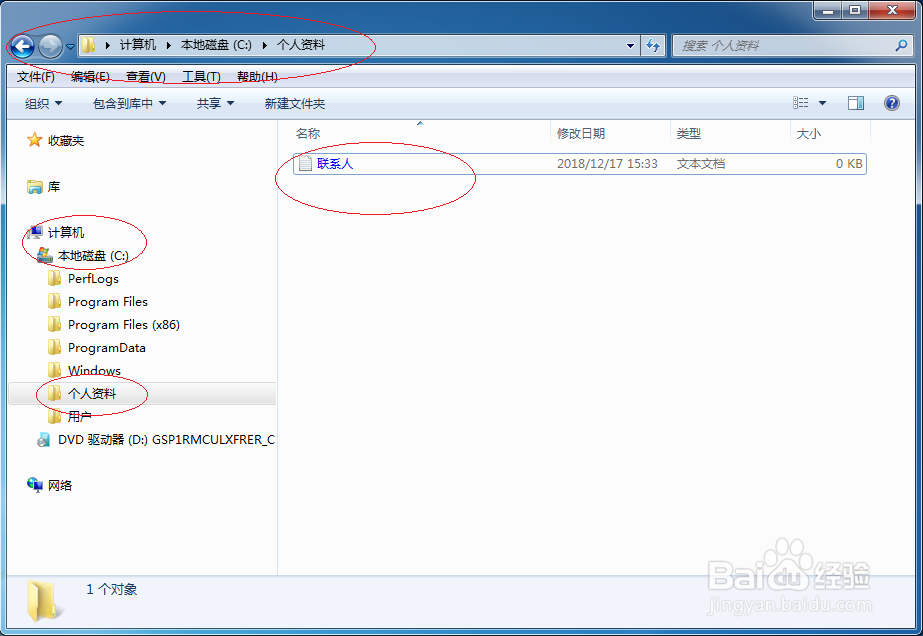
时间:2024-10-21 11:39:33
1、启动Windows 7操作系统,点击任务栏"开始"按钮。
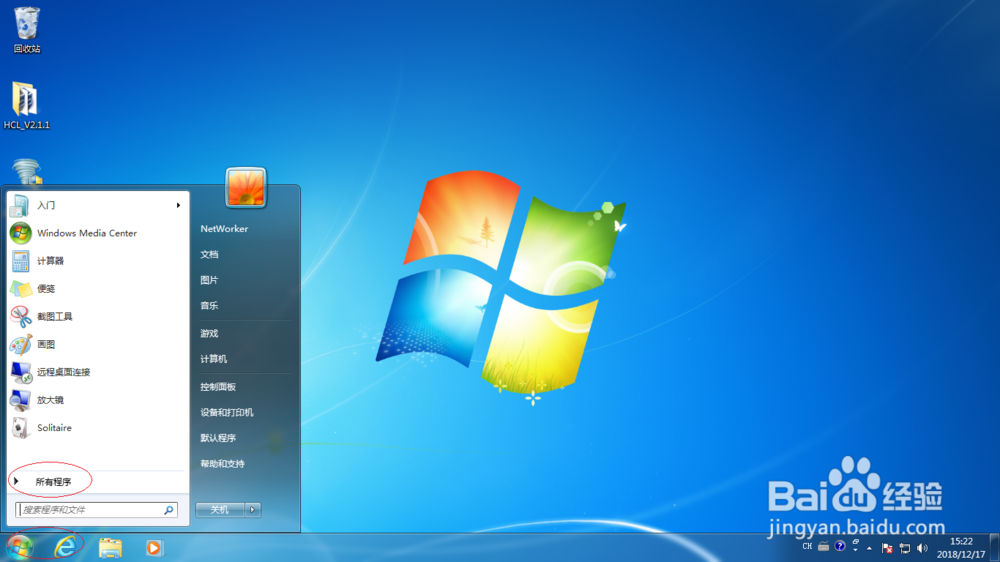
2、唤出开始菜单列表,选择"所有程序→附件→Windows 资源管理器"项。
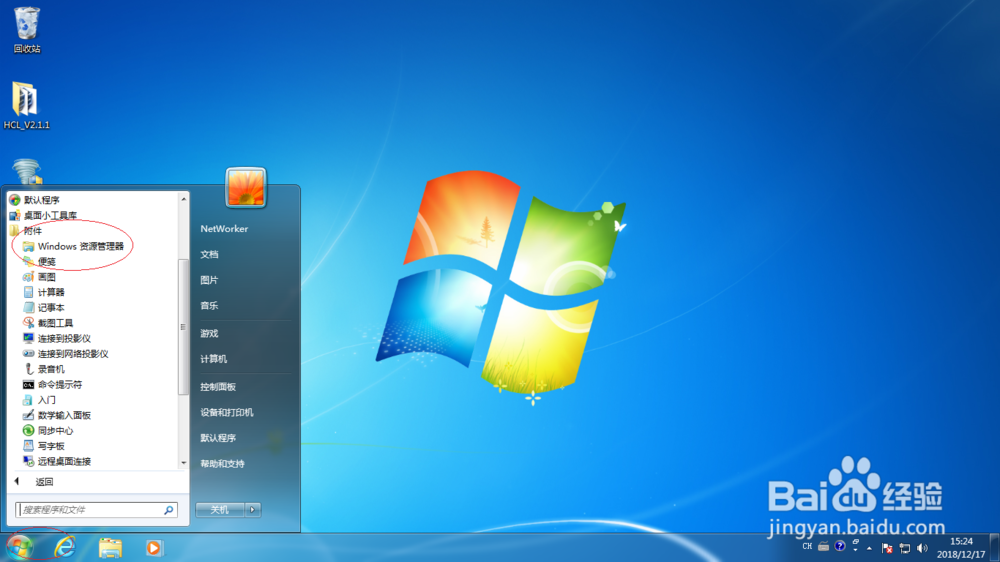
3、唤出"Windows 资源管理器"程序窗口,点击菜单栏"工具"标签。
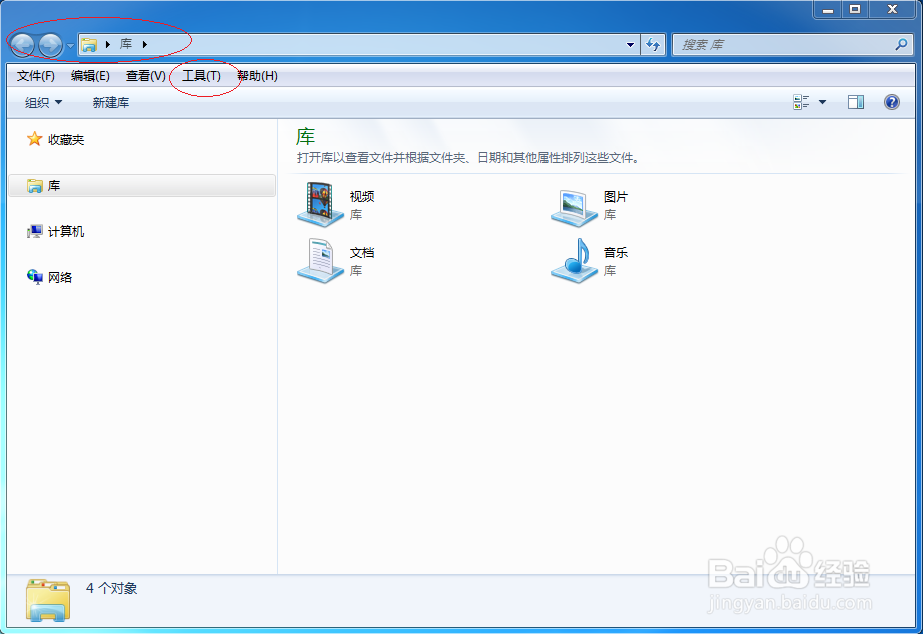
4、弹出下拉菜单列表,选择"文件夹选项..."项。
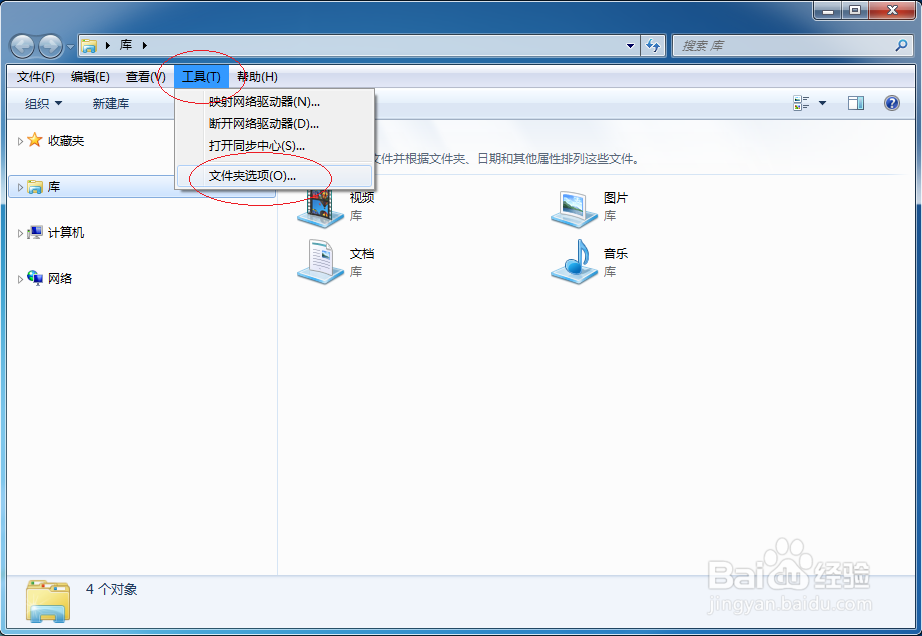
5、弹出"文件夹选项"对话框,选择"查看"标签。

6、勾选"高级设置→用彩色显示加密或压缩的NTFS文件&孥恶膈茯quot;复选框,设置完成点击"确定"按钮。
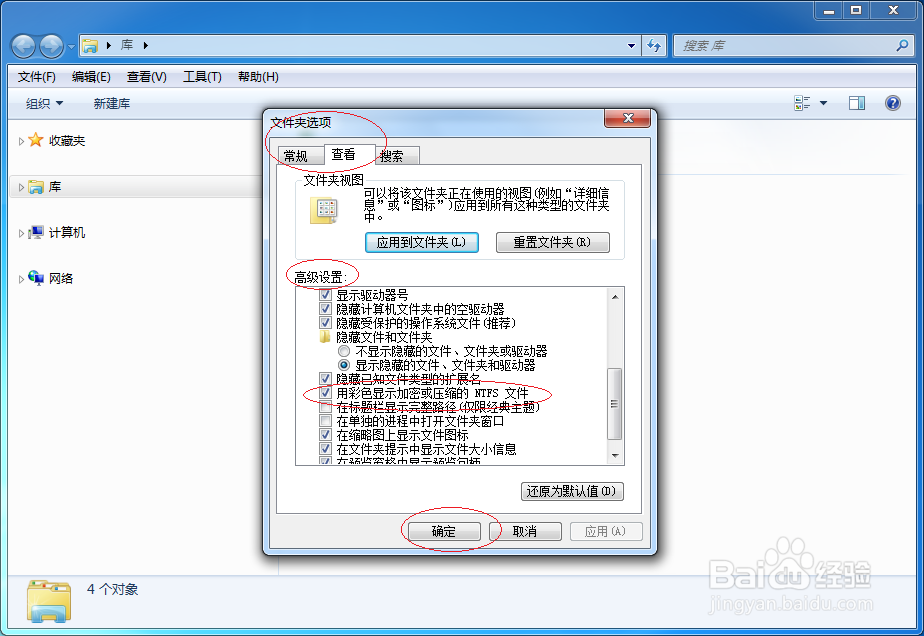
7、完成用彩色显示NTFS压缩文件的操作,本例到此希望对大家能有所帮助。